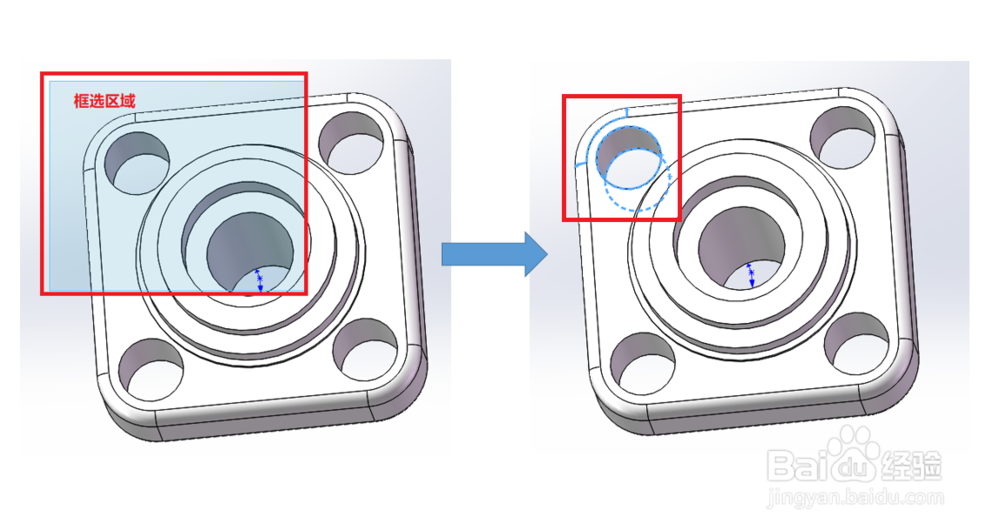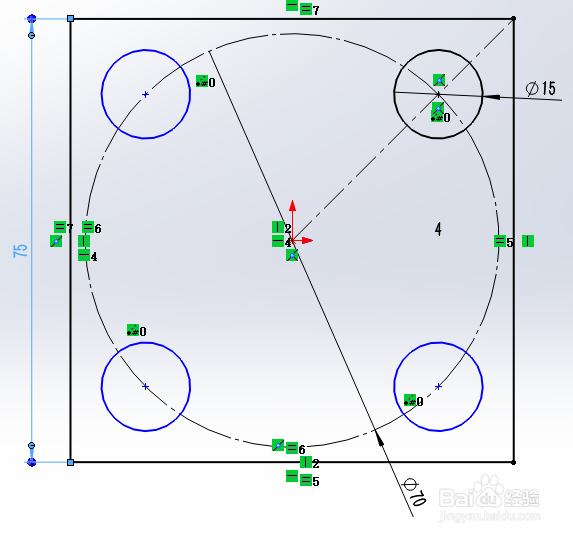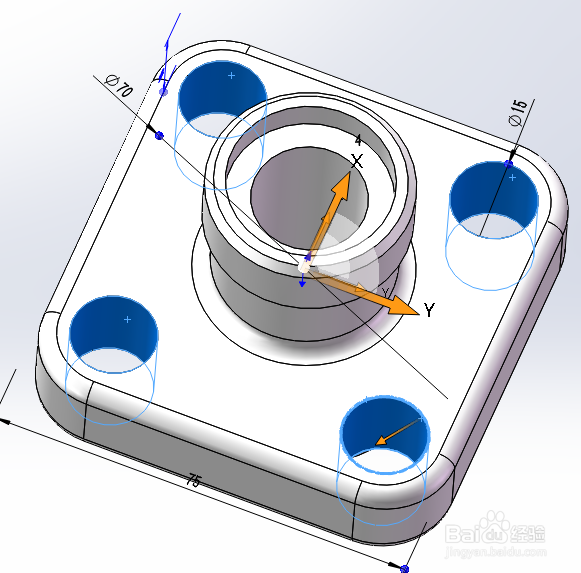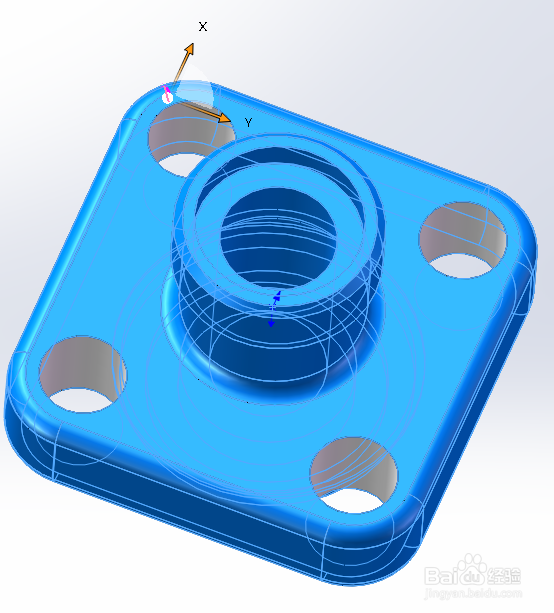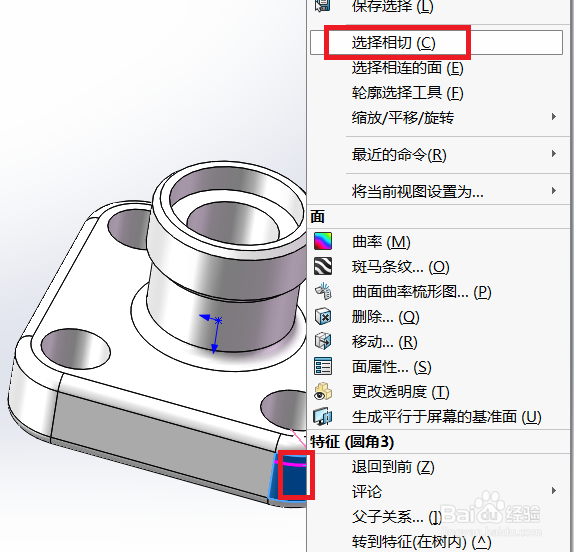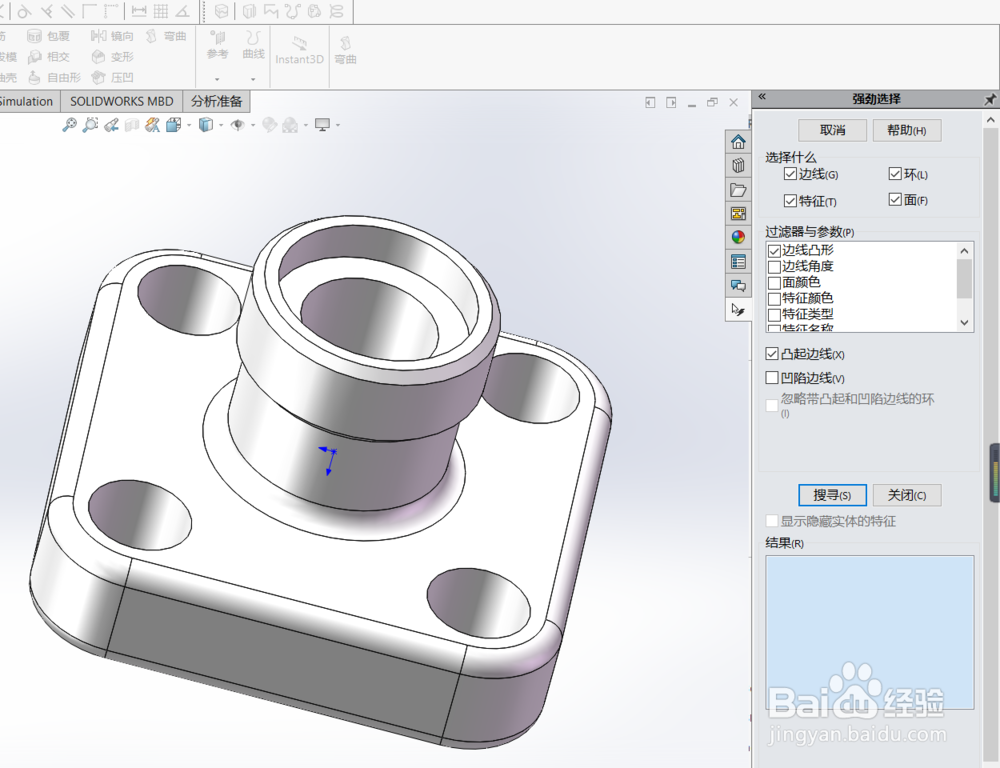soildworks 对象的选择方法
1、框选择框选择是訇咀喃谆将指针从左到右拖动,完全位于矩形框内的独立零件或线条被选择,如图所示。在默认情况下,框选类型只能选择零件模式下的边线,装配体模式下的零部件及工程图模式下的草图实体、尺寸和注解等。(框选择方法仅仅选取框内独立的特征--点、线、面,非独立的特征不包括在内)
2、交叉选择交叉选择是将指针从右到左拖动,除了矩形框内的对象外,穿越框边界的对象也会被选定。如图所示。(当选择工程图中的边线和面时,隐藏的边线和面不会被选择。若想选择多个实体,在选择第一个实体后再进行选择时按住“Ctrl”键)
3、逆转选择在有些情况下,当一个对象内部包含许多元素且需要选择其中大部分元素时,逐一选择会耽误不少操作时间,这时就需要使用逆向选择的方法。(1、先选择少数不需要的元素。2、然后点击“工具栏-->逆转选择”命令。3、随后即可将需要选择的多数元素选项中,如图所示)
4、选择相切利用选择相切方法,可选择一组相切曲线、边线或面,然后将诸如圆角或倒角类的特征应用于所选项目,隐藏的边线在所有视图模式中都被选择。在具有相切连灯耷令惦续面的实体中,右击边、曲线、面时,在弹出的右键菜单中选择“选择相切”命令,程序会自动将与其相切的边、曲线、面全部选中,如图所示。
5、强劲选择强劲选择方法是通过预先设定的选择类型来强制选择对象的。在菜单栏点击“工具---争犸禀淫>强劲选择”命令,程序将在右侧的任务窗格中显示“强劲选择”面板,如图所示。在“强劲碚枞凇悄选择”面板的“选择什么”选项组中选中要选择的实体选项对应的复选框,在通过“过滤器与参数”列表框中的过滤选项,过滤出符合要求的对象。当点击“搜寻”按钮后,程序会自动搜索出的对象列在下面的“结果”选项组中,且“搜寻”按钮变成“新搜索”按钮。如要重新搜索对象,再点击“新搜索”按钮,重新选择实体类型。